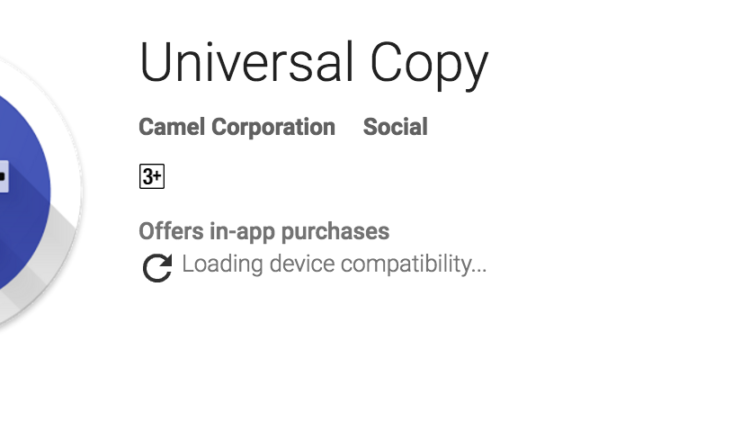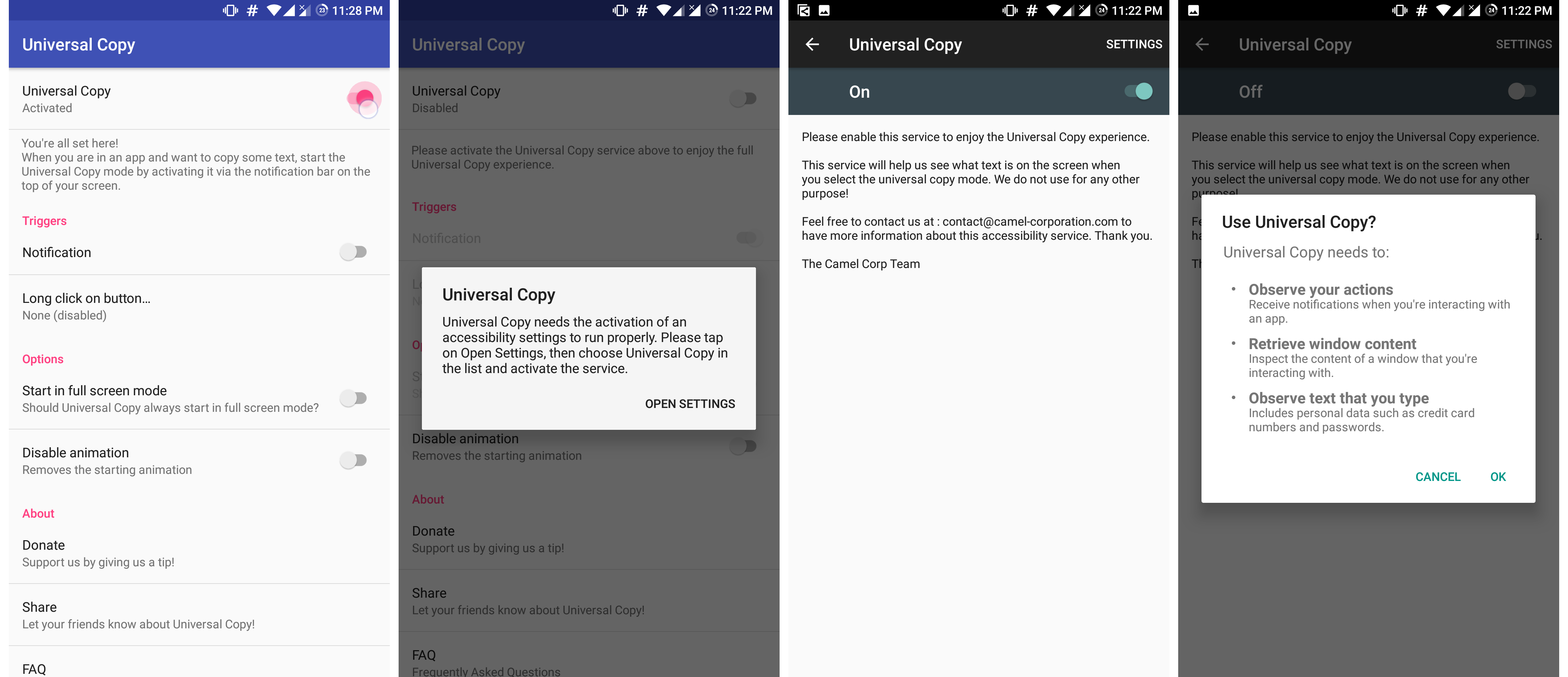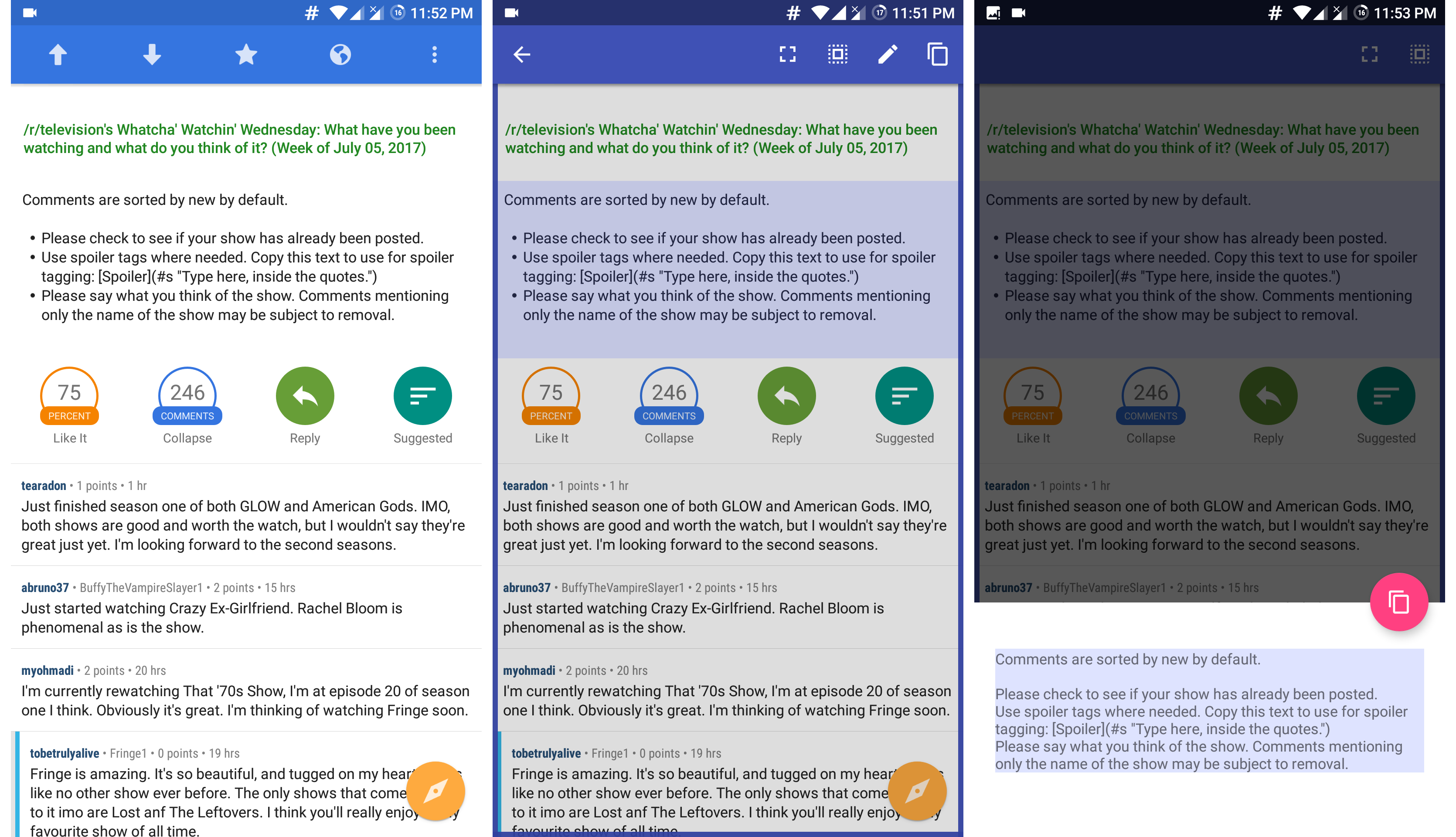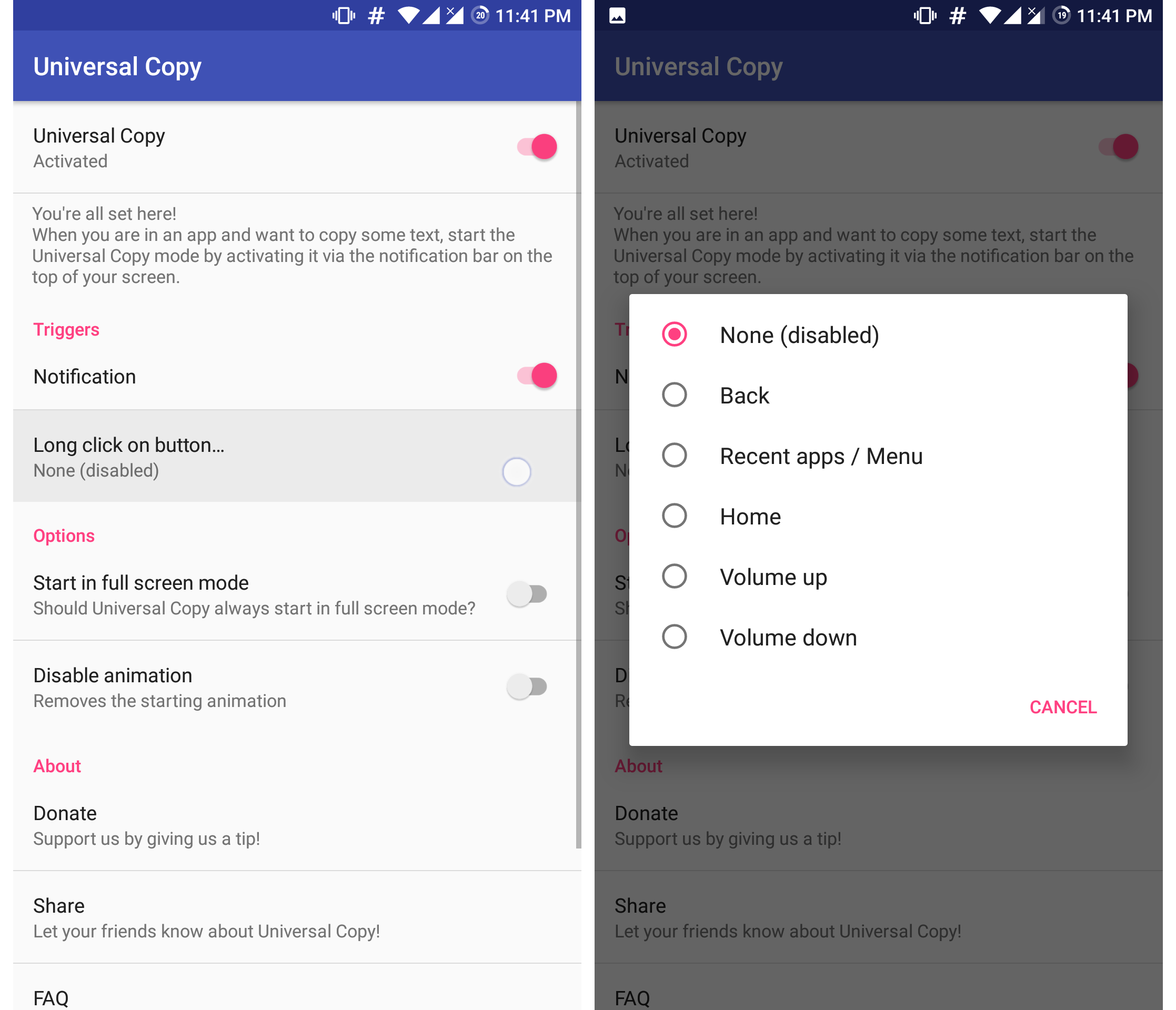Kopioi teksti mistä tahansa Android-laitteesi sovelluksesta tällä sovelluksella
Näimme äskettäin, kuinka voit ohittaa sivustot, jotka estävät hiiren kakkospainikkeen napsautuksen Google Chromessa. Se tehtiin turvatoimenpiteenä sisällön varkauksien estämiseksi. Android puolestaan tekee sen estääkseen virheellisiä kosketussyötteitä valitsemasta tekstiä koko ajan. Jos näet mielenkiintoisen kirjoituksen Redditissä tai millä tahansa muulla sivustolla, jonka haluat jakaa, se on mahdotonta tehdä ilman linkitystä viestiin. Tässä Universal Copy tulee käyttöön. Se on näppärä pieni sovellus, jonka avulla käyttäjät voivat kopioida tekstiä mistä tahansa Android-laitteesi sovelluksesta ja jakaa tekstin suoraan.
Kuinka painaa pitkään ja valita tekstiä mistä tahansa sovelluksesta
Sovelluksen on kehittänyt Camel Corporation, joka tekee suositun Easy Copy -sovelluksen. Se on helposti tehokkain tapa jakaa linkkejä, tekstiä ja muita kohteita leikepöydältä. Lisää sovelluksesta myöhemmin. Easy Copy on ilmainen käyttää kaikkien saatavilla olevien ominaisuuksien kanssa ilman sovelluksen sisäisiä ostoksia.
Yleiskopion käyttäminen
Vaihe 1: Käynnistä sovellus ja ota käyttöön Activate Universal Copy -kytkin ja myönnä sille käyttöoikeudet toimintojen valvontaa varten.
Vasemmalta oikealle: Ota esteettömyys käyttöön
Vaihe 2: Ota ilmoitukset käyttöön varmistaaksesi, että kopiointitila voidaan käynnistää mistä tahansa. Tämä päättää pääasennuksen.
Vaihe 3: Jos haluat käyttää sovellusta, siirry sovellukseen, johon sisältö kopioidaan, ja käynnistä kopiointitila valitsemalla kuvake.
Vasemmalta oikealle: Kopiointitilan käyttö
Vaihe 4: Valitse kopiointitilassa mikä tahansa tieto, kunhan se on tekstimuotoista. Mutta tämä sovellus ei tunnista tekstiä kuvista eikä pysty tekstintunnistusohjelmaan millään tavalla.
Vaihe 5: Kun olet valinnut tekstin, paina kopiointikuvaketta oikeassa yläkulmassa. Teksti on valmis liitettäväksi tarvittaessa. Voit siis käyttää Universal Copya tekstin kopioimiseen mistä tahansa sovelluksesta.
LIITTYVÄT: Yhdistä useita kuvakaappauksia ja tallenna pitkiä verkkosivustoja Androidilla
Yksinkertaisempi tapa käyttää kopiointitilaa
Jos kopiointitilan käynnistäminen ilmoituksista on työlästä, sovelluksen sisällä on vaihtoehto asettaa pitkä painallus kopiotilan käyttöön.
Aseta pitkä painallus käynnistääksesi kopiointitilan
Lisäksi sovelluksessa on myös Quick Tile, jota Nougat-käyttäjät pitävät edullisena.
AIHEUTTAA: Hanki Desktop Style Multitasking Androidilla ja suorita useita kelluvia sovelluksia